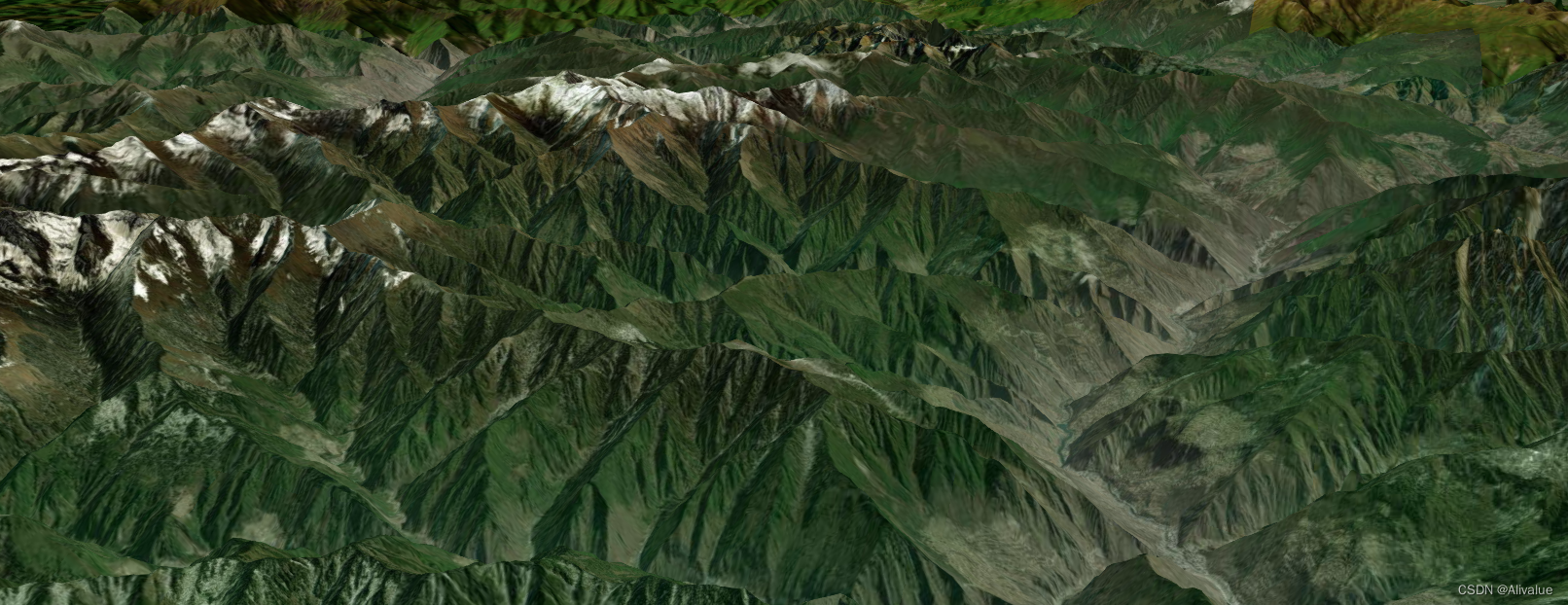| 第三章 Cesium学习入门之地形数据(DEM)的加载 | 您所在的位置:网站首页 › 三维cesium › 第三章 Cesium学习入门之地形数据(DEM)的加载 |
第三章 Cesium学习入门之地形数据(DEM)的加载
|
从0开始的Cesium
第一章 Cesium学习入门之搭建Vite+Vue3+Cesium开发环境 第二章 Cesium学习入门之搭建Cesium界面预览和小控件隐藏 第三章 Cesium学习入门之地形数据(DEM)的加载 文章目录 从0开始的Cesium前言方法一:调用在线地形服务方法二:调用离线地形服务 前言在Cesium开发中默认场景是没有地形数据(DEM)的,但是在多数的开发项目中为了追求真实感都需要增加地形数据(DEM)到我们的开发场景中,下面我将通过离线和在线两种方式给大家解答地形数据(DEM)添加到场景。 方法一:调用在线地形服务在创建viewer对象引用,核心代码和效果图如下: viewer = new Cesium.Viewer("cesiumContainer", { terrainProvider: Cesium.createWorldTerrain({ //开启在线地形 requestWaterMask: true, //指示客户端是否应从服务器请求额外的照明信息 requestVertexNormals: true //指示客户端是否应从服务器请求每个瓷砖水面具 }) })
离线地形数据需要访问地理空间数据云官方网站(点击进入)筛选并下载所需区域的地形数据,下面我将详细描述如果下载、处理、发布以及加载自定义离线地形数据(DEM) 访问地理空间数据云官方网站(点击进入),点击高级检索,然后选取数据集,因为需要下载地形数据所以选择数字高程数据,接下来选择需要下载的空间位置(可以自定义框选或者经纬度行政区域等),时间范围等附加条件自行选择,选择完毕之后开始检索,在搜索到的数据中选择需要的地形数据保证可以将您需要等范围完全包含几何,最后点击下载等待即可。
在ArcMap中使用ArcGIS Toolbox的数据管理工具>>栅格>>栅格数据集>>镶嵌至新栅格
5.运行程序视角跳转到指定位置即可看到地形效果 |
【本文地址】
公司简介
联系我们
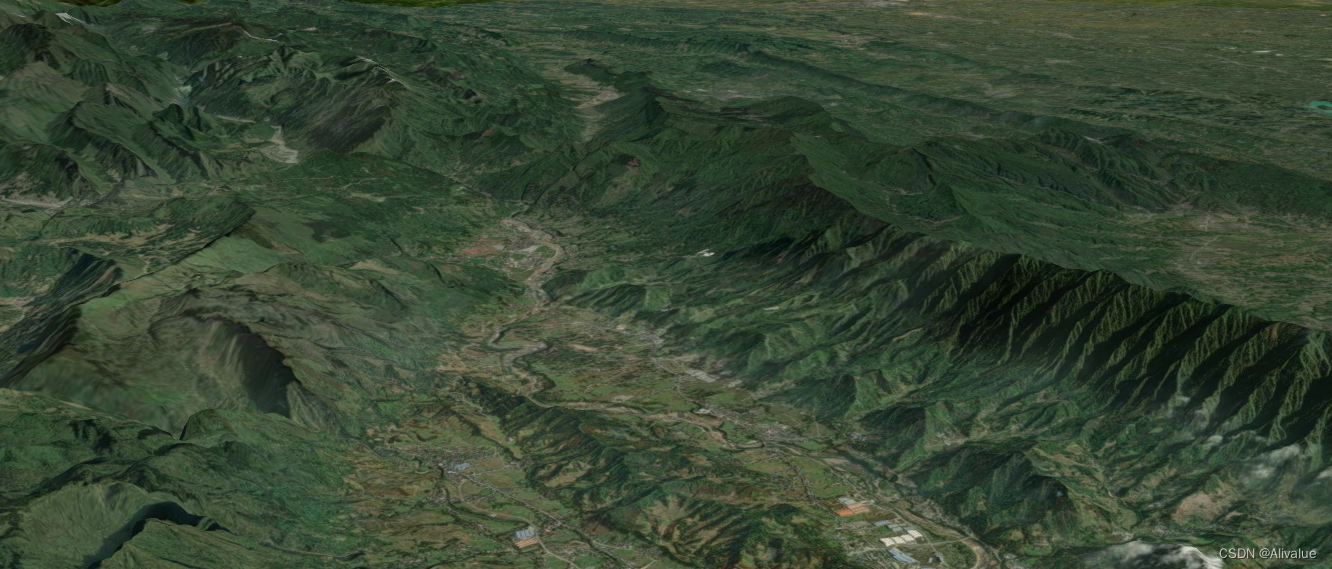
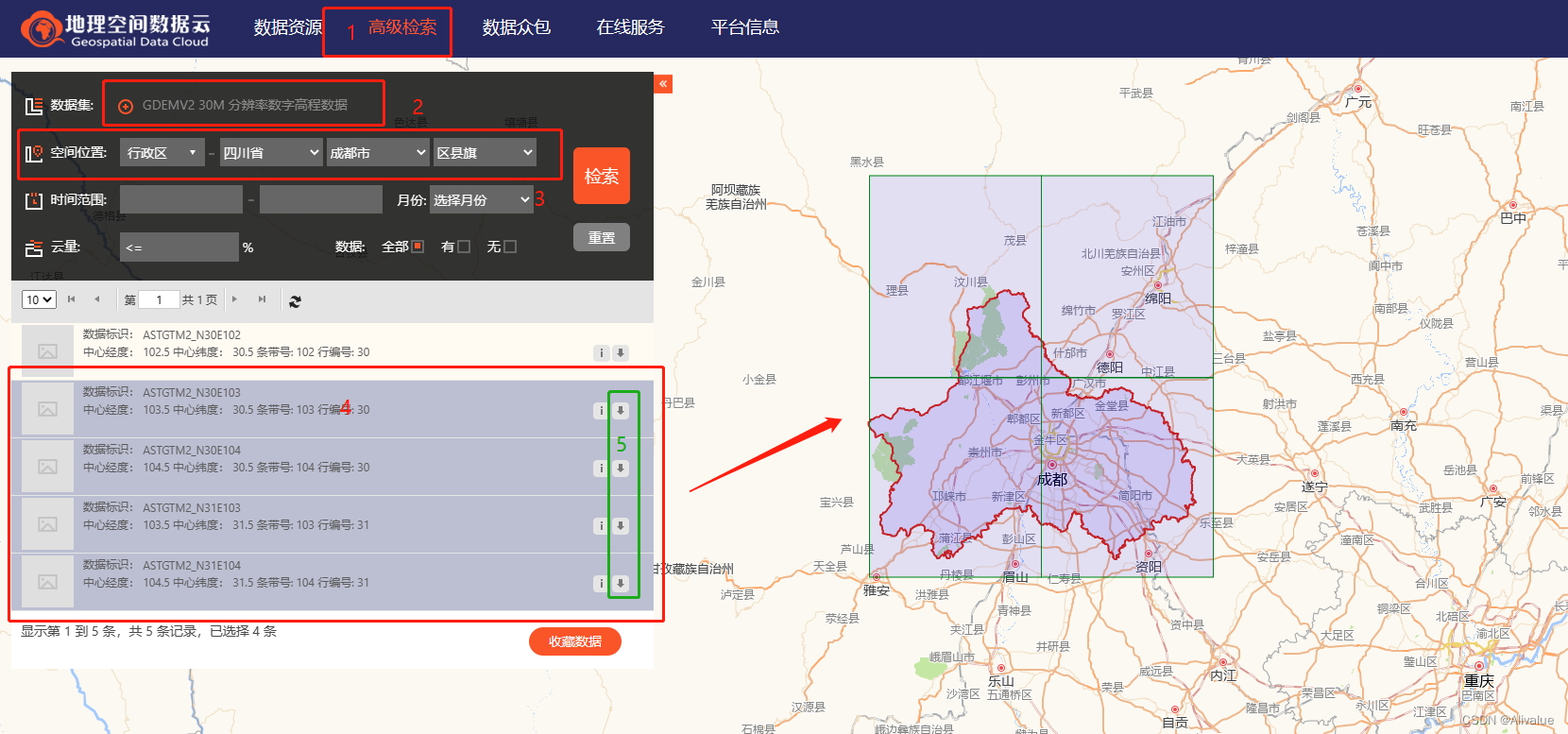 2. 如果存在多个DEM文件为了方便切图则需要借助ArcMap(跳转到ArcGIS安装教程)合并为一个文件
2. 如果存在多个DEM文件为了方便切图则需要借助ArcMap(跳转到ArcGIS安装教程)合并为一个文件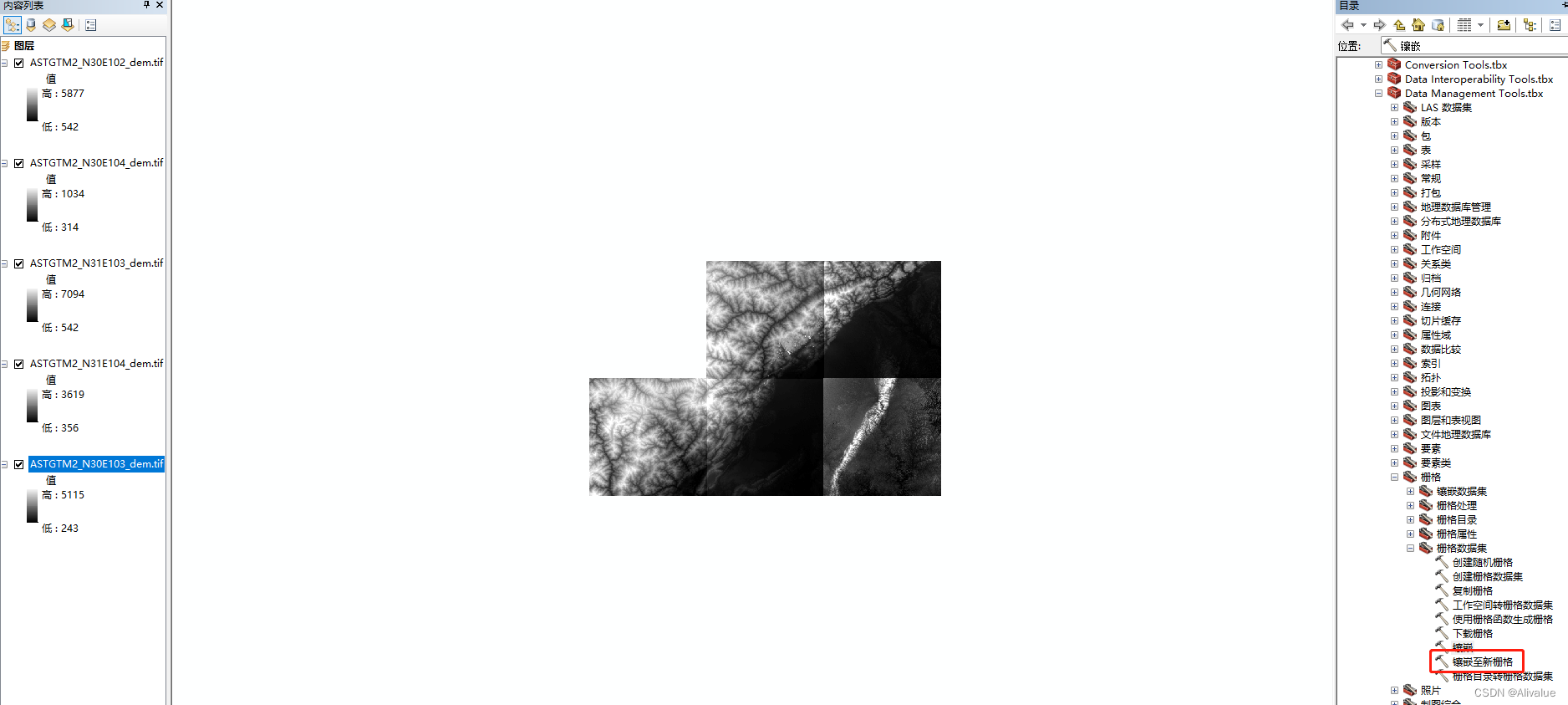 在弹出框中添加需要合并的DEM,选择合并后的DEM输出位置,像素类型选择16_BIT_SIGNED,波段树选择1
在弹出框中添加需要合并的DEM,选择合并后的DEM输出位置,像素类型选择16_BIT_SIGNED,波段树选择1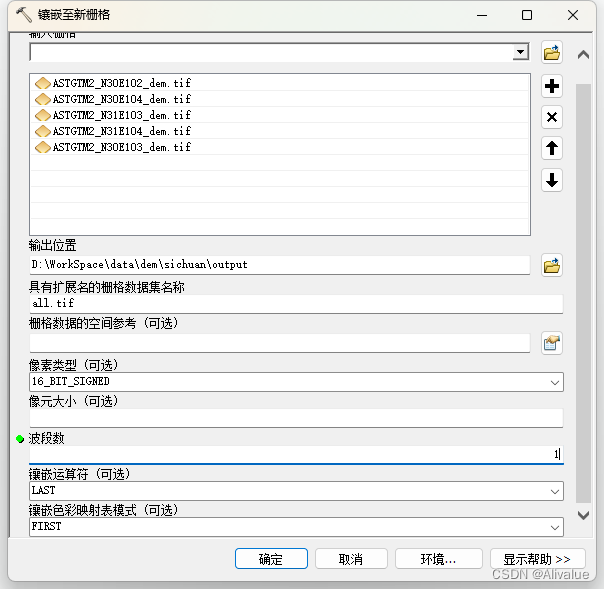 完成合并
完成合并  3. 利用工具对DEM进行切图,这里我使用的是CesiumLab
3. 利用工具对DEM进行切图,这里我使用的是CesiumLab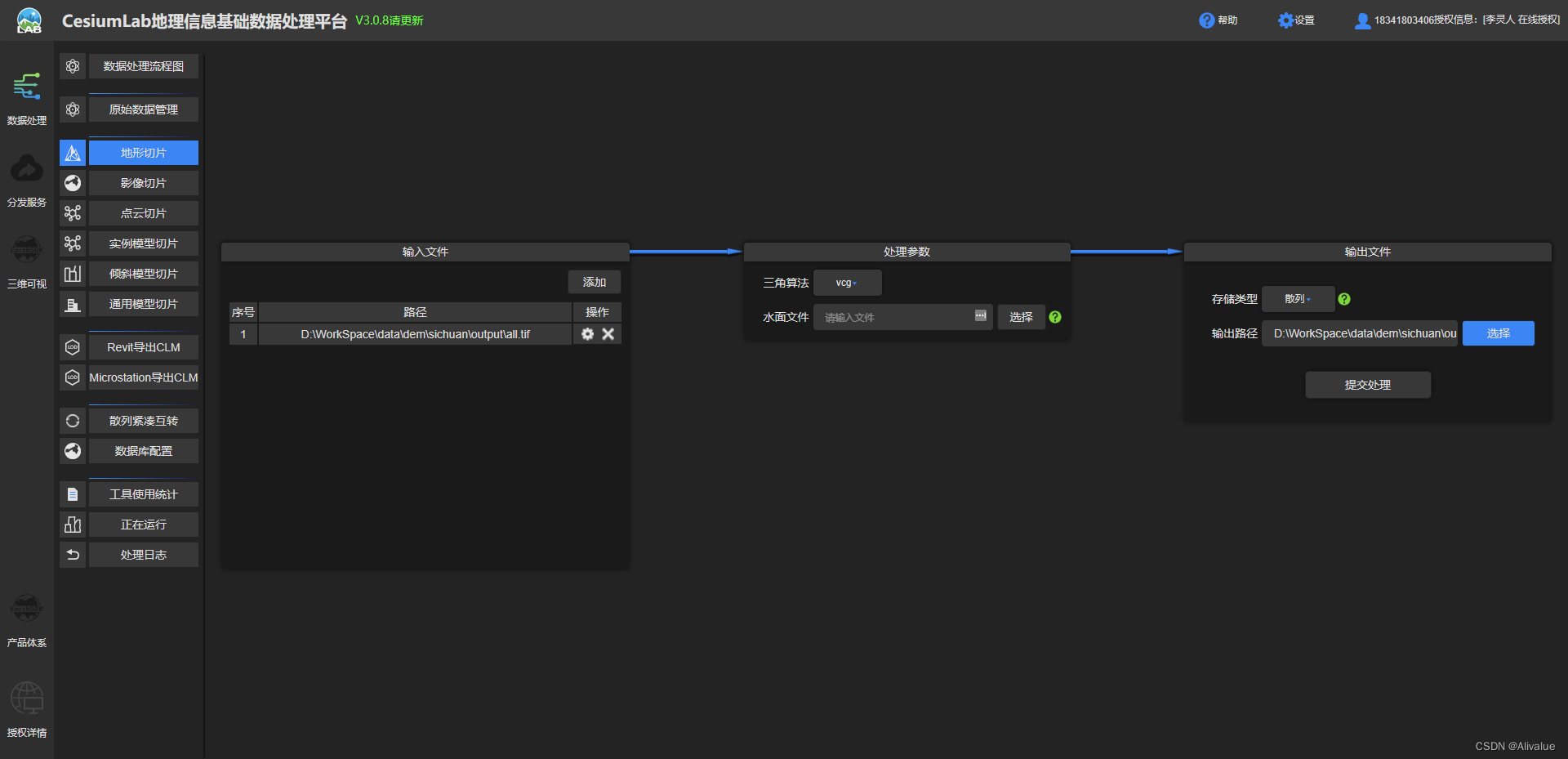 4. 在Cesium中创建 terrainProvider类并添加到viewer对象中。
4. 在Cesium中创建 terrainProvider类并添加到viewer对象中。